Snipping Tool là phần mềm chụp màn hình được rất nhiều người tin tưởng sử dụng. Nếu bạn đang tìm kiếm một phần mềm chụp màn hình nhanh chóng, sắc nét thì Snipping Tool là lựa chọn rất hợp lý. Taimienphi.vn xin giới thiệu cách chụp ảnh màn hình Win 7, 8, 10 bằng Snipping Tool, cùng tham khảo bài viết dưới đây.
Để chụp ảnh màn hình máy tính trên Win 7/ 8 và Windows 10 mà không muốn phải tải và cài đặt các phần mềm rắc rối? Bài viết này sẽ giới thiệu tới bạn cách chụp ảnh màn hình bằng công cụ Snipping Tool có sẵn trên Windows, đây là công cụ chụp ảnh màn hình khá thú vị mà không phải người dùng nào cũng biết đến sự tồn tại của nó. Bạn có thể sử dụng Snipping Tool để chụp màn hình và chỉnh sửa trực tiếp với những công cụ cơ bản tích hợp sẵn trong phần mềm này. Mời các bạn theo dõi.

Hướng dẫn chụp màn hình bằng Snipping Tools trên Windows 10, 8, 7
Cách chụp ảnh màn hình bằng Snipping Tool trên Win 7,8,10
Bước 1: Đầu tiên bấm Start rồi gõ Snipping Tool để tìm tới phần mềm.
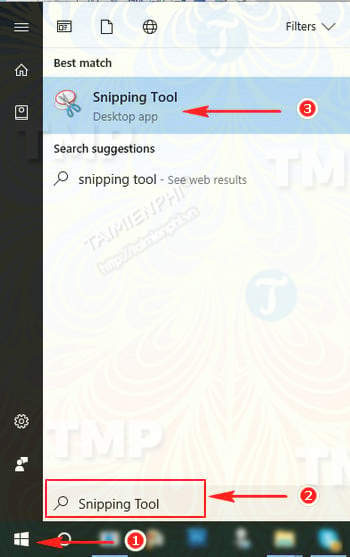
Bước 2: Sau khi mở, phần mềm sẽ có giao diện như dưới đây.

Để chụp một ảnh màn hình mới chọn New. Trong New có một vài tùy chọn bạn cần lưu ý như sau.

- Free-from Snip: Vẽ một đường khép kín xung quanh hình cần chụp
- Rectangular Snip: Chụp theo khối hình chữ nhật.
- Windows Snip: Khoanh vùng bất kỳ để chụp.
- Full-screen Snip: Chụp toàn bộ màn hình.
Khi click chuột vào New màn hình sẽ dừng hoạt động, và bạn có thể kéo chuột để chụp hình bất kỳ.

Sau khi chụp, Snipping Tool sẽ tự động chuyển sang giao diện chỉnh sửa. Có những công cụ bạn cần lưu ý như sau:
1: Chụp hình mới
2: Lưu hình chụp
3: Copy hình
4: Gửi email
5: Bút, dùng để vẽ hoặc ghi chữ
6: Làm nổi bật chủ thể
7: Xóa chỉnh sửa

https://thuthuat.taimienphi.vn/chup-anh-man-hinh-bang-cong-cu-snipping-tol-co-san-cua-win-7-va-win-8-4051n.aspx
Trên đây là hướng dẫn chụp ảnh màn hình Win 7, 8 và Windows 10 bằng công cụ Snipping Tool có sẵn trên Windows. Nếu thi thoảng mới sử dụng tính năng chụp hình thì đây chính là công cụ mà bạn nên sử dụng thay cho việc mua một chụp ảnh màn hình có giá đắt đỏ. Tuy nhiên bạn có thể tham khảo thêm những phần mềm chụp màn hình tốt nhất mà chúng tôi đã giới thiệu. Nếu trong quá trình thực hiện bạn gặp khó khăn thì đừng ngại hãy comment phía dưới, đội ngũ kỹ thuật của Taimienphi.vn sẽ hỗ trợ bạn.